¿Cómo crear una carpeta de búsqueda para correos electrónicos internos en Outlook?
No es difícil crear una carpeta de búsqueda por un remitente específico o dominio del remitente en cuentas de correo POP3 normales en Outlook. Sin embargo, el mismo método no funciona para cuentas de Exchange. En este artículo, te mostraré cómo crear una carpeta de búsqueda para mostrar todos los correos electrónicos de remitentes internos dentro de la cuenta de Exchange.
Crear una carpeta de búsqueda para correos electrónicos internos en Outlook
Un clic para encontrar correos electrónicos por el remitente o dominio del remitente seleccionado en Outlook
Con Kutools para Outlook, puedes buscar rápidamente todos los mensajes de correo electrónico por el remitente del correo seleccionado con la función (Buscar por) Remitente, o buscar todos los mensajes de correo electrónico por el dominio del remitente del correo seleccionado con la función (Buscar por) Dominio del Remitente. Ver captura de pantalla:
- Mejora tu productividad de correo electrónico con tecnología de inteligencia artificial, permitiéndote responder rápidamente correos electrónicos, redactar nuevos, traducir mensajes y mucho más eficientemente.
- Automatiza el envío de correos electrónicos con CC/BCC automático, Reenvío automático por reglas; envía Respuesta automática (Fuera de la oficina) sin necesidad de un servidor de intercambio...
- Recibe recordatorios como Indicar al responder a un correo electrónico en el que estoy en CCO cuando respondes a todos estando en la lista CCO, y Recordatorio cuando falten adjuntos para adjuntos olvidados...
- Mejora la eficiencia del correo electrónico con Responder (todos) Con adjuntos, Auto Agregar Saludo o Fecha y Hora en la firma o Asunto, Responder múltiples correos electrónicos...
- Optimiza el envío de correos electrónicos con Recuperar correos electrónicos, Herramientas de archivos adjuntos (Comprimir archivos adjuntos, Guardar automáticamente), Eliminar duplicados y Informe rápido...
Crear una carpeta de búsqueda para correos electrónicos internos en Outlook
Por favor, sigue los siguientes pasos para crear una carpeta de búsqueda que muestre todos los correos electrónicos de remitentes internos dentro de tu cuenta de Exchange en Outlook.
1. En la vista Correo, selecciona la cuenta de Exchange en el Panel de Navegación (o Panel de Carpetas), y haz clic en Carpeta > Nueva Carpeta de Búsqueda. Ver captura de pantalla:
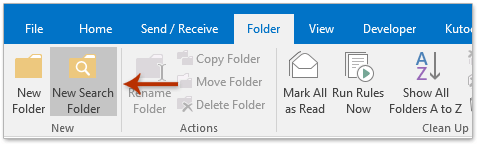
2. En el cuadro de diálogo Nueva Carpeta de Búsqueda que se abre, haz clic para resaltar la opción Correo de personas específicas , y haz clic en el botón Elegir. Ver captura de pantalla:

3. Ahora aparece el cuadro de diálogo Seleccionar Nombres. Por favor, escribe /O= en el cuadro De , y haz clic en el botón Aceptar.
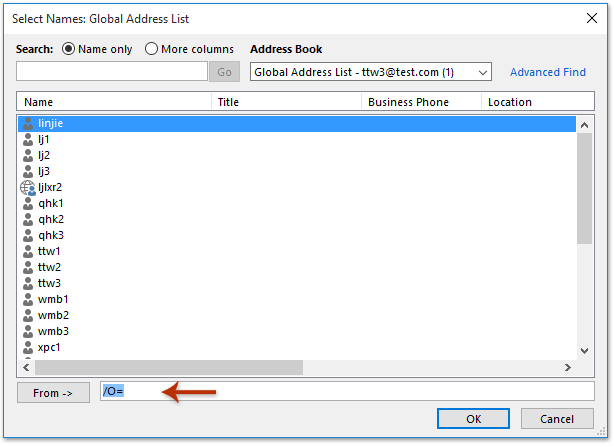
4. Haz clic en el botón Aceptar en el cuadro de diálogo Nueva Carpeta de Búsqueda.
Hasta ahora, la carpeta de búsqueda ha sido creada, y todos los correos electrónicos de remitentes internos se están mostrando en la nueva carpeta de búsqueda.
Artículos Relacionados
Crear una carpeta de búsqueda por un nombre de dominio de correo electrónico específico en Outlook
Crear una carpeta de búsqueda por un rango de fechas dinámico en Outlook
Crear una carpeta de búsqueda que cumpla uno o varios criterios en Outlook
Las mejores herramientas de productividad para Office
Noticia de última hora: ¡Kutools para Outlook lanza su versión gratuita!
¡Descubre el nuevo Kutools para Outlook con más de100 increíbles funciones! Haz clic para descargar ahora.
📧 Automatización de correo electrónico: Respuesta automática (disponible para POP e IMAP) / Programar envío de correo electrónico / CC/BCC automático por regla al enviar correo / Reenvío automático (Regla avanzada) / Agregar saludo automáticamente / Dividir automáticamente correos con múltiples destinatarios en emails individuales...
📨 Gestión de correo electrónico: Recuperar correo electrónico / Bloquear correos fraudulentos por asunto y otros filtros / Eliminar duplicados / Búsqueda Avanzada / Organizar carpetas...
📁 Adjuntos Pro: Guardar en lote / Desanexar en lote / Comprimir en lote / Guardar automáticamente / Desconectar automáticamente / Auto Comprimir...
🌟 Magia en la interfaz: 😊Más emojis bonitos y modernos / Avisos cuando llegan emails importantes / Minimizar Outlook en vez de cerrar...
👍 Funciones en un clic: Responder a Todos con Adjuntos / Correos antiphishing / 🕘Mostrar la zona horaria del remitente...
👩🏼🤝👩🏻 Contactos y Calendario: Agregar contacto en lote desde emails seleccionados / Dividir un grupo de contactos en grupos individuales / Eliminar recordatorio de cumpleaños...
Utiliza Kutools en tu idioma preferido — disponible en Inglés, Español, Alemán, Francés, Chino y más de40 idiomas adicionales.


🚀 Descarga con un solo clic — Consigue todos los complementos para Office
Muy recomendado: Kutools para Office (5 en1)
Descarga los cinco instaladores a la vez con solo un clic — Kutools para Excel, Outlook, Word, PowerPoint y Office Tab Pro. Haz clic para descargar ahora.
- ✅ Comodidad en un solo clic: Descarga los cinco paquetes de instalación en una sola acción.
- 🚀 Listo para cualquier tarea en Office: Instala los complementos que necesites cuando los necesites.
- 🧰 Incluye: Kutools para Excel / Kutools para Outlook / Kutools para Word / Office Tab Pro / Kutools para PowerPoint
